在数字时代,网页浏览器已成为日常生活中不可或缺的工具。Chrome,作为全球最受欢迎的浏览器之一,以其简洁的设计、强大的功能和快速的浏览体验赢得了众多用户的青睐。本教程将详细介绍如何在Chrome浏览器中设置默认启动页面,帮助用户根据个人喜好定制浏览器的启动行为,从而提升上网效率和个性化体验。

在深入了解设置方法之前,先来了解一下什么是Chrome的启动页面。简单来说,启动页面就是当你打开Chrome浏览器时自动加载的页面。Chrome提供了几种默认的启动选项,包括显示主页按钮、新标签页、最近标签页以及特定网页或一组网页。
1.打开Chrome浏览器:双击桌面上的Chrome图标或通过开始菜单找到并打开Chrome浏览器。
2.进入设置页面:点击浏览器右上角的三点菜单按钮(更多操作),在弹出的菜单中选择“设置”。
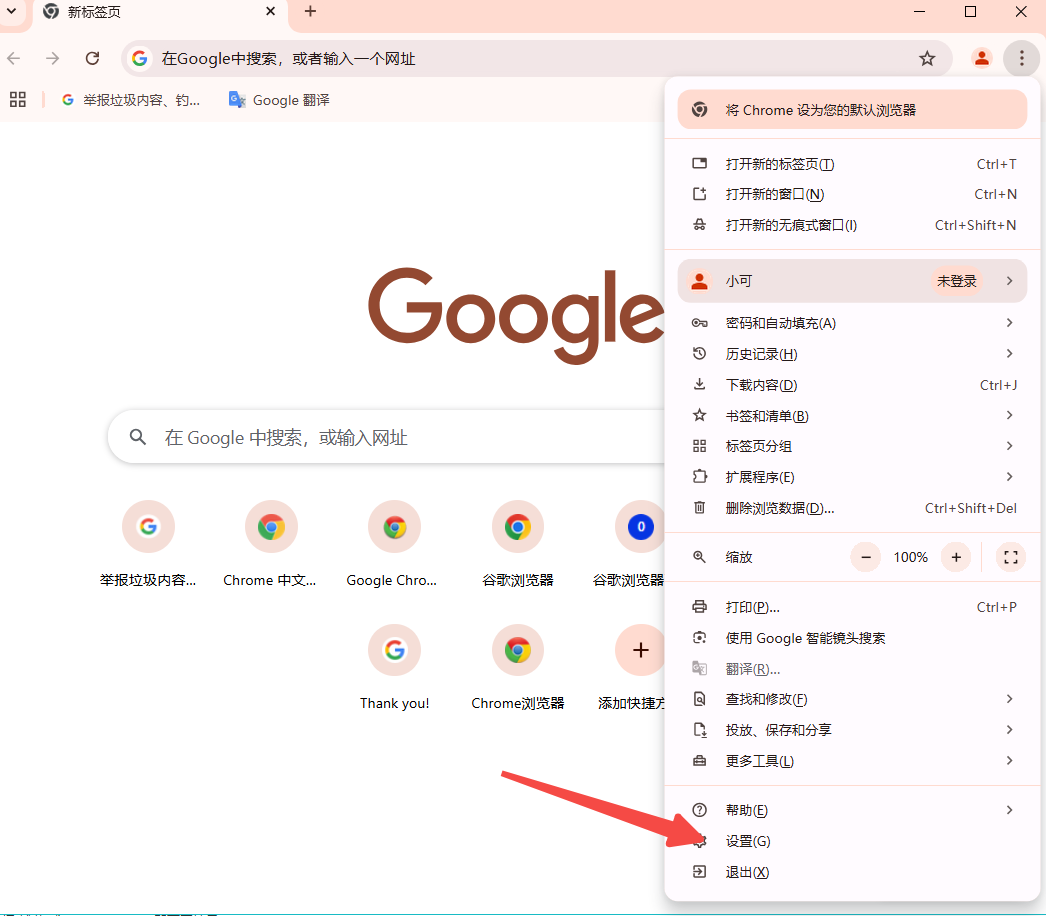
3.选择启动时选项:在设置页面左侧栏中,找到并点击“启动时”选项,这将展示所有与启动相关的设置。
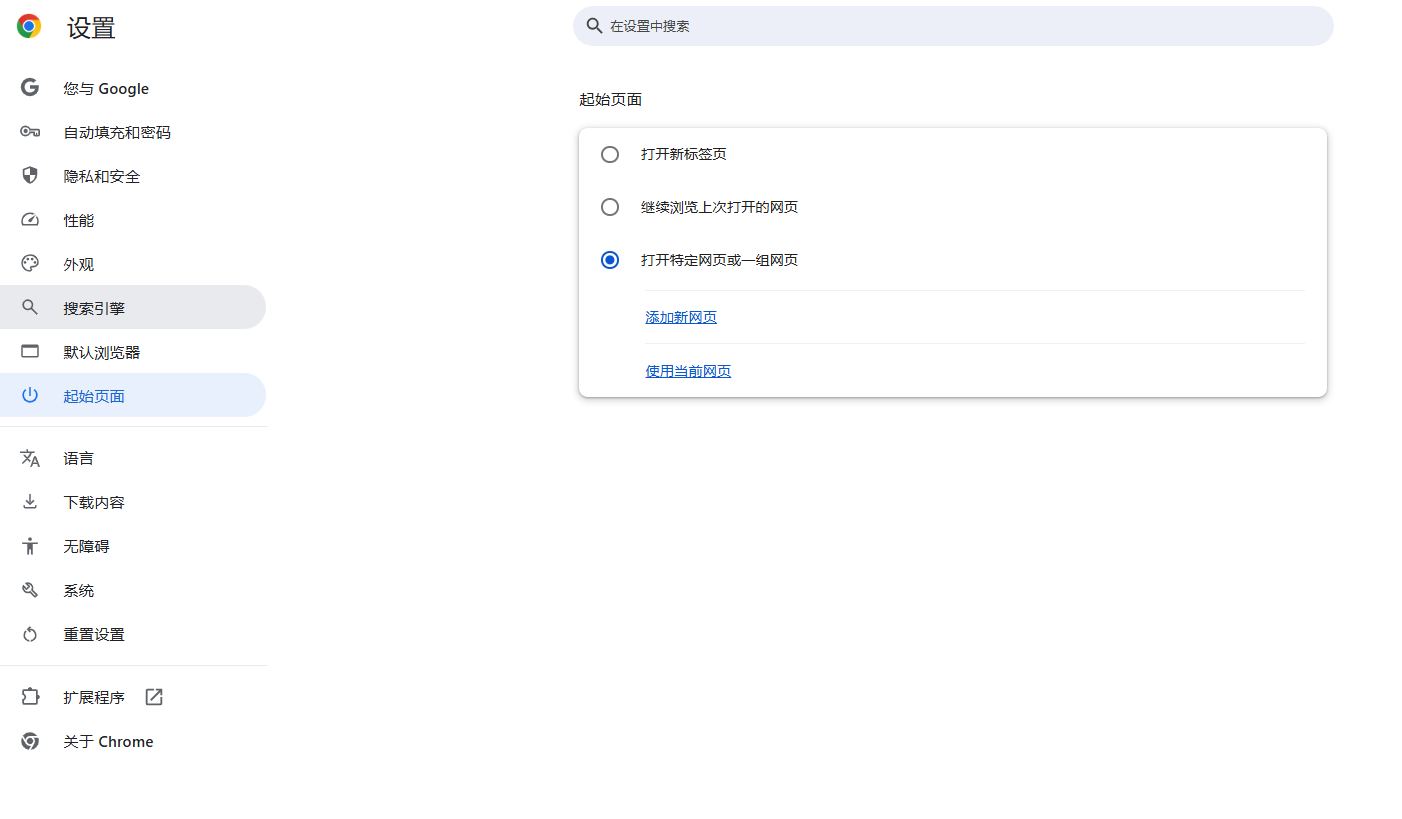
1.选择打开特定网页或一组网页:在“启动时”选项下,你会看到几个不同的选择。为了设置默认启动页面,请点击“打开特定网页或一组网页”旁边的开关将其打开。

2.添加新网页:点击“添加新网页”按钮,在弹出的文本框中输入你想要设置为启动页面的网址,然后点击“添加”按钮保存更改。如果你想要设置多个网页,可以重复此步骤。
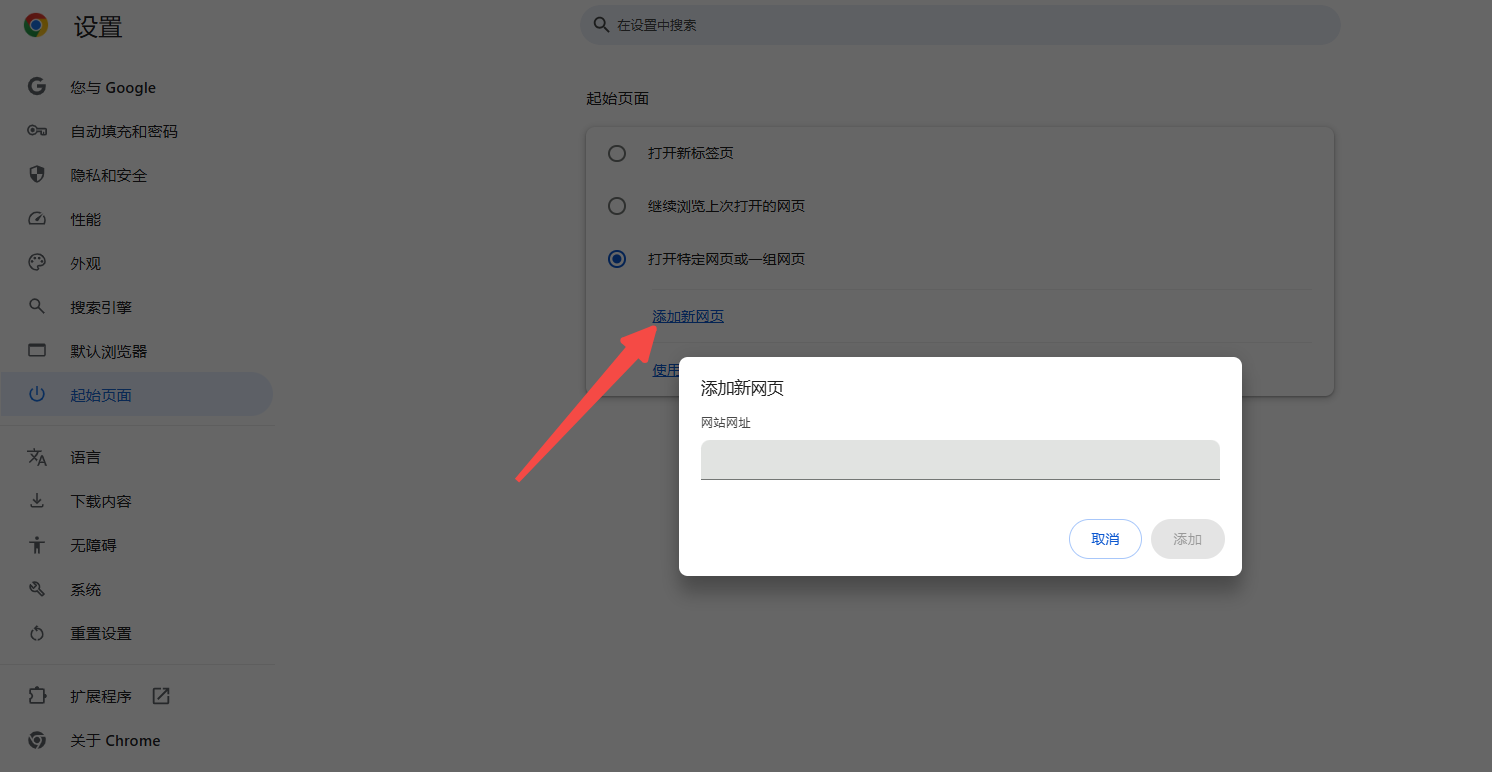
3.验证更改:完成上述步骤后,你可以关闭并重新打开Chrome浏览器以验证更改是否生效。新的启动页面应该会在你下次启动浏览器时自动加载。
通过以上简单的步骤,你就成功地为你的Chrome浏览器设置了默认启动页面。无论是选择Chrome提供的默认选项,还是自定义特定的网页或一组网页,都能根据你的实际需求进行灵活调整。希望本教程能帮助你更好地使用Chrome浏览器,享受更加个性化和高效的上网体验。
Chrome浏览器启动优化策略及操作实践案例
Chrome浏览器启动优化策略操作便捷。文章结合实践案例,帮助用户缩短启动时间,提高浏览器开启速度和使用效率。
如何下载并在谷歌浏览器中使用网页翻译功能
利用谷歌浏览器内置翻译功能,实现外语网页一键翻译,提升跨语种浏览效率。
谷歌浏览器内容备份恢复插件教程
提供谷歌浏览器内容备份与恢复插件的详细教程,保障数据安全并实现快速恢复。
谷歌浏览器如何设置自定义主页和新标签页
谷歌浏览器允许用户自由设置主页和新标签页,打造个性化浏览体验,让访问常用网站更加便捷。
Google Chrome浏览器界面自定义设置技巧
指导用户如何通过自定义设置美化Google Chrome浏览器界面,实现个性化操作体验,提升视觉舒适度。
谷歌浏览器官方下载页面无法加载如何切换备用渠道
介绍谷歌浏览器官方下载页面无法加载时的应对措施,包括切换备用下载渠道,保障用户正常获取安装包。